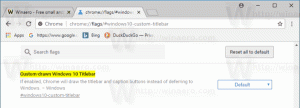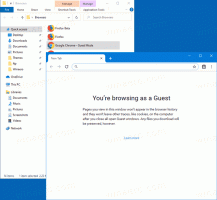Aktiver udvidelser i privat tilstand i Microsoft Edge
Microsoft Edge er standard webbrowser-app i Windows 10. Det er en Universal (Store) app, som har udvidelsessupport, en hurtig gengivelsesmotor og en forenklet brugergrænseflade. Hvis du bruger InPrivate-funktionen ofte, vil du måske aktivere dine yndlingsudvidelser i privat tilstand. Lad os se, hvordan det kan lade sig gøre.
Edge fik en masse ændringer med de seneste udgivelser af Windows 10. Browseren har nu udvidelse support, EPUB support, en indbygget PDF-læser, evnen til eksportere adgangskoder og favoritter og en række andre nyttige funktioner såsom evnen til at gå Fuld skærm med et enkelt tastetryk. I Windows 10 Creators Update fik Edge support til fanegrupper (Sæt fanerne til side). I Windows 10 Fall Creators Update, browseren har været opdateret med Fluent Design.
En anden fantastisk funktion ved Microsoft Edge-webbrowseren er muligheden for at udskrive websider uden annoncer, ekstra dekorationer og stilarter. Tjek følgende artikel.
Udskriv websider uden rod i Microsoft Edge
Endelig kan du få Microsoft Edge til at læse indholdet af en PDF-, EPUB-fil eller en webside ved hjælp af den indbyggede
Læs højt-funktion i browseren.Browseren gør det muligt at gøre specifikke udvidelser tilgængelige i InPrivate vinduer. Dette kan gøres for hver udvidelse individuelt.
For at aktivere udvidelser i privat tilstand i Microsoft Edge, gør følgende.
- Åbn Microsoft Edge.
- Klik på knappen Indstillinger med tre prikker for at åbne hovedmenuen.
- Vælg Udvidelser i menuen.
- Browseren viser dine installerede udvidelser og nogle anbefalede udvidelser. Hold musemarkøren over en installeret udvidelse, som du gerne vil tillade i privat tilstand, og klik på tandhjulsikonet.
- Aktiver indstillingen på næste side Tillad InPrivate-browsing.
Du er færdig. Lad os nu sikre, at alt fungerer som forventet. Åbn et nyt InPrivate-vindue. Klik på menuknappen -> Nyt InPrivate-vindue.
Alle de udvidelser, du har konfigureret til InPrivate-browsing, burde være tilgængelige. I mit tilfælde har jeg Ghostery tilgængeligt.
Det er det.